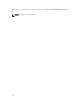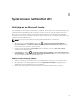Users Guide
Problem med berøringsskjermen
Tabell 6. Problem med berøringsskjermen
Problemer Mulige årsaker Mulige løsninger
Berøringsskjermen reagerer tregt
eller ikke korrekt
Et beskyttelsesdeksel gjør at
nettbrettet ikke gjenkjenner
handlingene dine.
• Slå av og start nettbrettet på
nytt.
• Tørk forsiktig av skjermen
med en tørr og ren klut.
• Fjern eventuelle
beskyttelsesdeksel fra
skjermen.
• Hvis operativsystemet har blitt
installert på nytt, sørg for at
alle drivere er installert.
Kontrollere ditt trådløse nettverkskort
Du kan se i Device Manager (Enhetsbehandling) om datamaskinen din er utstyrt med et WLAN/WWAN-
kort.
Windows 8
1. Klikk skrivebords-ikonet → Computer (Datamaskin) → Start Control Panel (Kontrollpanel) → Device
Manager )Enhetsbehandling). Hvis du blir bedt om et administratorpassord eller bekreftelse, tast inn
passordet eller bekreft. Vinduet til Device Manager vil åpnes.
2. Utvid Network Adapters (Nettverkskort). Det nettverkskortet for trådløse nettverk vil være listet opp
hvis det er tilgjengelig.
Det avhenger også av valgene dine når du kjøpte datamaskinen, da datamaskinen kan leveres i forskjellige
konfigurasjonen. For å se hvilken konfigurasjon datamaskinen din har kan du sjekke en av følgende
muligheter:
• Ordrebekreftelsen din
• Windows Help and Support Center (Hjelp og støtte)
• Under Tools (Verktøy), klikk My Computer Information (Informasjon om datamaskinen) → Finn
informasjon om maskinvaren som er installert på denne datamaskinen.
Slik kontrollerer du det mobile bredbåndskortet i Windows Help and Support Center (Hjelp og støtte):
1. Klikk Start → Help and Support (Hjelp og støtte) → Use Tools )Bruk verktøy) til å se informasjon om
datamaskinen og diagnostisere problemer.
På skjermen My Computer Information (Informasjon om datamaskinen) - Hardware (Maskinvare) kan du
se hvilken type mobilt bredbåndskort som er installert på datamaskinen din, i tillegg til andre
maskinvarekomponenter.
29